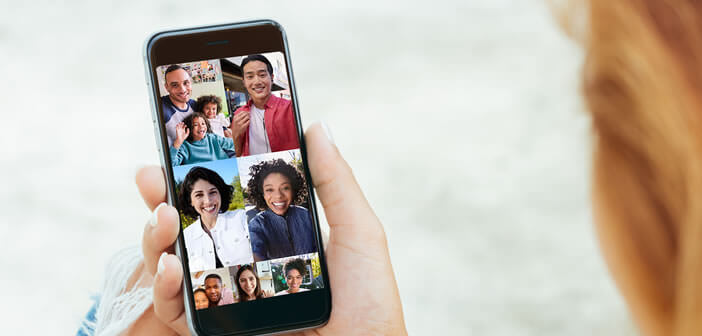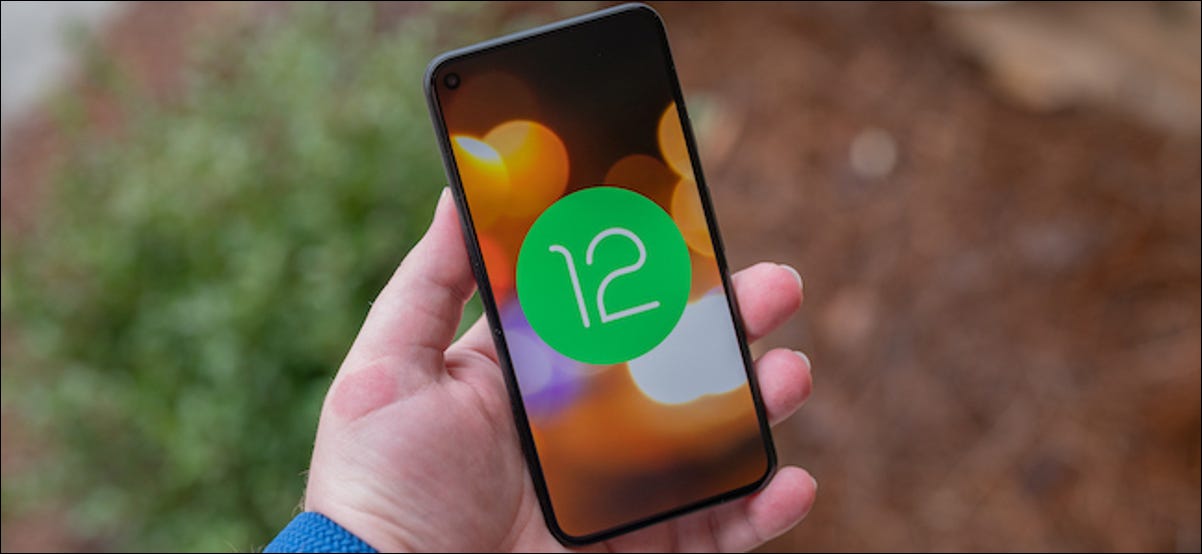تتزايد احتمالات الاتصال باستمرار. أصبحت تطبيقات مؤتمرات الفيديو التي كانت محجوزة في السابق للشركات أكثر شيوعًا بين عامة الناس. لكن التعامل معها ليس دائمًا سهلًا. سنرى اليوم كيفية إجراء مكالمة جماعية باستخدام Google Duo.
اتصل بجهات اتصال متعددة عن طريق الفيديو باستخدام Google Duo
شهد تطبيق المراسلة الفورية من Google شعبية متزايدة في الأسابيع الأخيرة. ربما لم تكن تدابير الاحتواء المطبقة على أركان العالم الأربعة هباءً. في الواقع ، يعد Google Duo أحد أفضل الأدوات للبقاء على اتصال أو تنظيم الاجتماعات عن بُعد.
تتيح لك خدمة المراسلة الفورية هذه تبادل الرسائل والصور ومقاطع الفيديو وأيضًا إجراء مكالمات فيديو لما يصل إلى 12 مشاركًا. وخلافًا لتطبيقات مؤتمرات الفيديو الأخرى ، لا تحتاج إلى تنزيل أي شيء للاستمتاع به لأن Google Duo مثبت مسبقًا على جميع الهواتف الذكية التي تعمل بنظام Android المباعة في السوق لدينا.
الجميع يعرف القول القديم بعيدًا عن الأنظار ، بعيدًا عن القلب. مع الإنترنت ، لم تعد المسافة مشكلة. كدليل ، سنرى الآن كيفية استخدام Google Duo لتسجيل الوصول مع العائلة أو الأصدقاء عبر وظيفة مكالمة الفيديو. لذلك سيكون عليك إنشاء مجموعة.
- افتح تطبيق Google Duo
- أثناء التشغيل الأول ، يطلب منك التطبيق السماح بالوصول إلى الميكروفون والكاميرا وجهات الاتصال
- انقر فوق زر السماح بالوصول
- ثم أدخل رقم هاتفك
- أدخل ، إذا لزم الأمر ، رمز الوصول الذي تم استلامه عن طريق الرسائل القصيرة
- ثم انقر فوق الزر إنشاء مجموعة
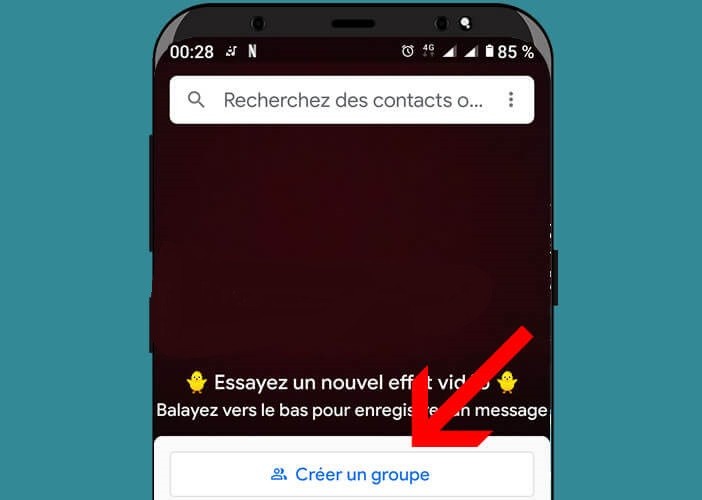
- حدد الأشخاص الذين تريد الدردشة معهم. يسمح لك حتى 11 مشاركا
- اضغط على “إنهاء” عند اكتمال التحديد
- أعط مجموعتك اسما. يرجى ملاحظة أن المشاركين الآخرين سيتمكنون من رؤية الاسم المعروض على شاشة هواتفهم الذكية.
- لبدء مكالمة الفيديو ودعوة جميع أعضاء هذه المجموعة للانضمام إلى مؤتمر الفيديو ، انقر فوق ابدأ في الجزء السفلي
يمكنك تكرار هذه العملية لإنشاء أكبر عدد تريده من المجموعات (العائلة ، الأصدقاء ، الزملاء ، النادي الرياضي ، آباء الطلاب). بمجرد اكتمال هذه العملية ، يمكنك استخدام مجموعات جهات الاتصال هذه لإجراء مكالمات ولكن أيضًا لإرسال رسالة أو صورة أو مقطع فيديو إلى جميع أعضاء هذه القائمة في إرسال واحد. سيوفر لك استخدام هذه الميزة الوقت عند التخطيط لنزهة مع الأصدقاء أو التحضير لحفلة عيد ميلاد.
مشكلة عند بناء مجموعة
في بعض الأحيان ، يتسبب إنشاء المجموعة على تطبيق Google Duo في حدوث بعض المشكلات. على سبيل المثال ، قد لا تتمكن من إضافة صديق أو أحد أفراد العائلة إلى إحدى مجموعاتك. كن مطمئنًا أن هذه الحالة بعيدة كل البعد عن كونها معزولة.
ستحتاج إلى التأكد من أن جهة الاتصال المعنية لديها تطبيق Google Duo على هواتفهم الذكية. تم إصدار تطبيق المراسلة الفورية بالفيديو في منتصف صيف 2016. الهواتف التي تم شراؤها قبل هذا التاريخ لا تحتوي على هذا التطبيق.
- قم بتشغيل تطبيق Google Duo
- اسحب لأعلى من أسفل الشاشة
- ابحث عن اسم جهة الاتصال الخاصة بك في قائمة الدعوة إلى الثنائي
- انقر على زر الدعوة على يسار اسمه
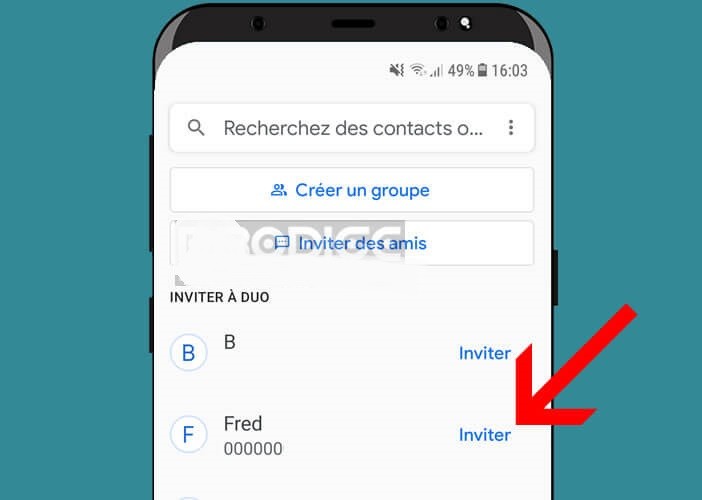
- انقر فوق كتابة دعوة
سيؤدي هذا إلى فتح تطبيق SMS الخاص بك برسالة مبرمجة مسبقًا تدعو جهة الاتصال الخاصة بك لتنزيل Google Duo. سيتعين على الأخير فقط النقر فوق الارتباط الموجود في الرسالة القصيرة لبدء تنزيل Duo.